1、首先,看一下处理正常RGB图片时,按下Ctrl+1时的状态;这时会自动进入红色通道模式。

2、如果按Ctrl+2,则进入绿色通道;Ctrl+3进入蓝色通道模式。

3、既然是按下快捷键导致的问题,我们就从快捷键上找问题;点击编辑--键盘快捷键(Alt+Shift+Ctrl+K)打开菜单设置面板。
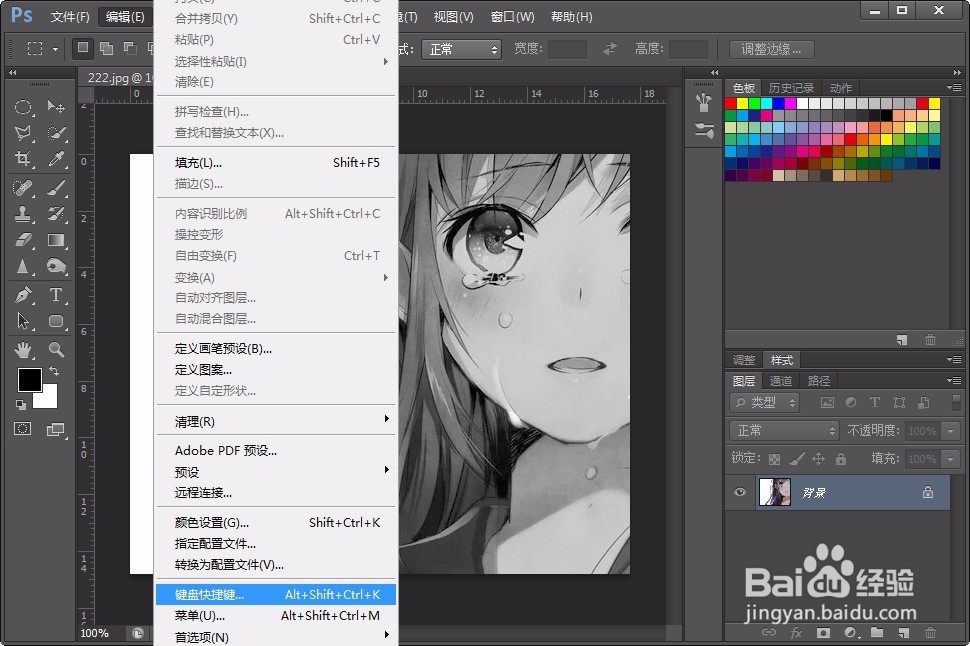
4、进入后,我们可看到“使用旧版通道快捷键”。注意:已经说明了“通道”两个词,说明这个与我们的按键模式有关。取消这个选项前的勾选。
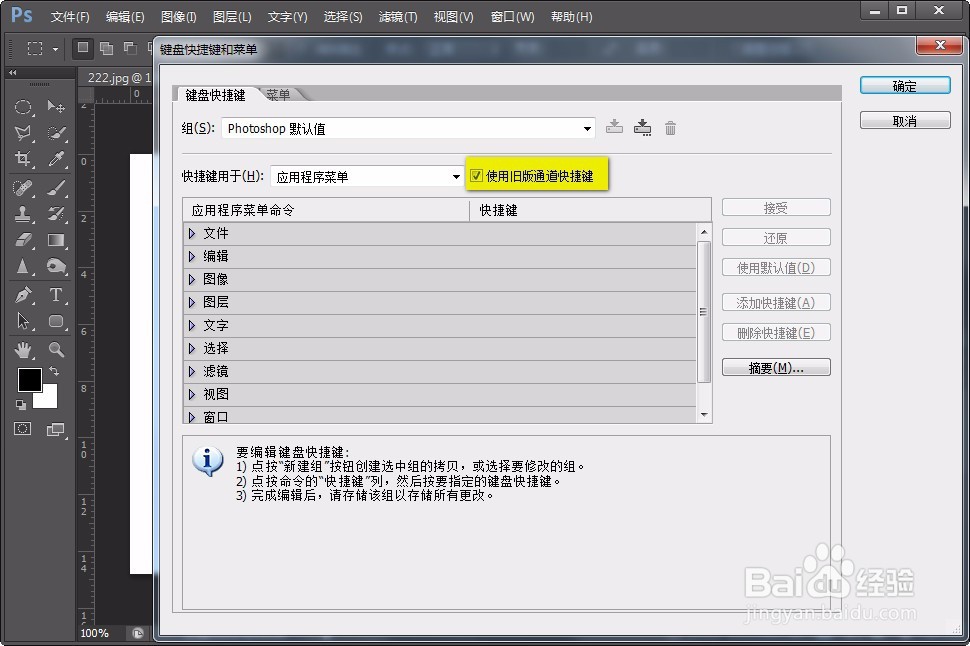
5、之后,再按Ctrl+2会转回到RGB模式。注:新版模式默认值。

6、其次,也可以直接关闭图片,重新打开图片,再进行下一步的操作即可。

7、为便于理解,以下是新旧版本对照说明;

